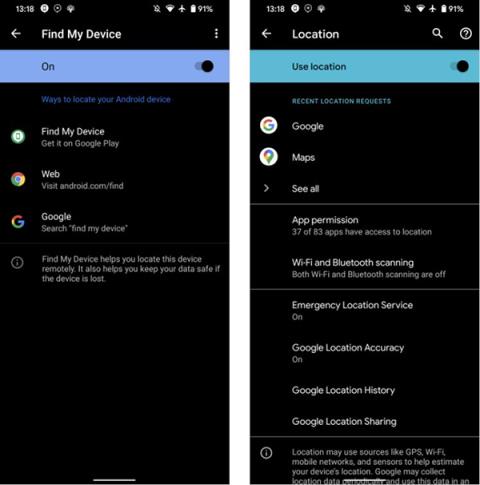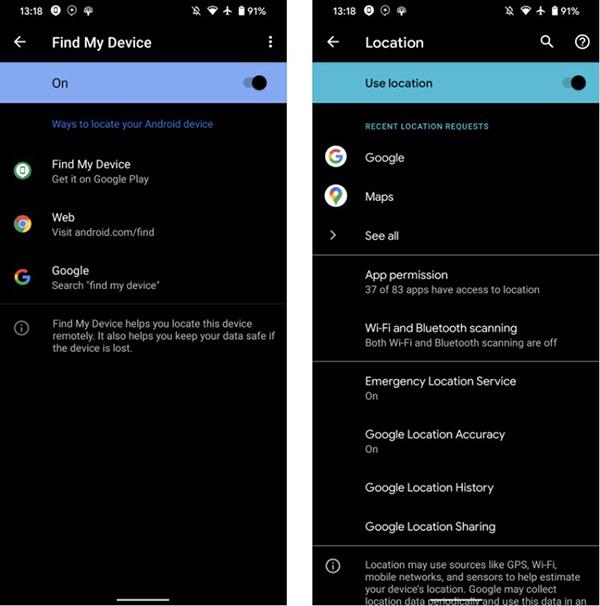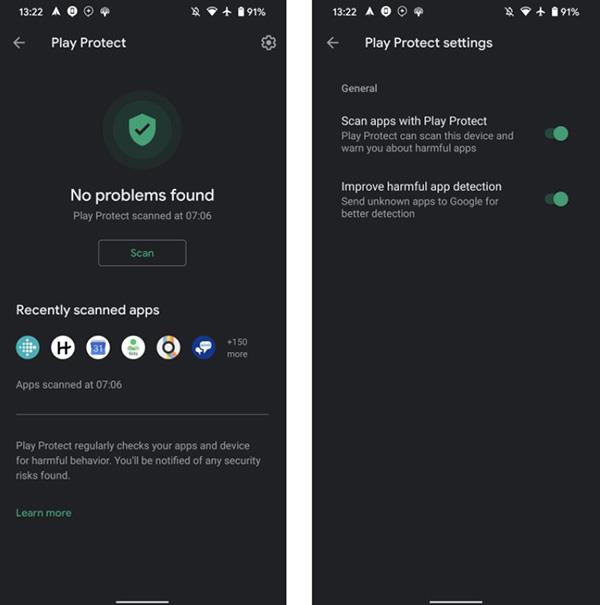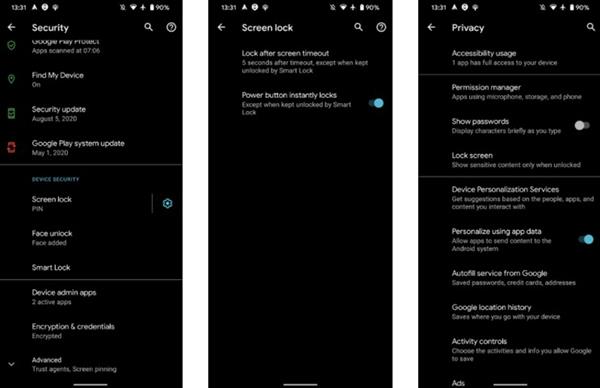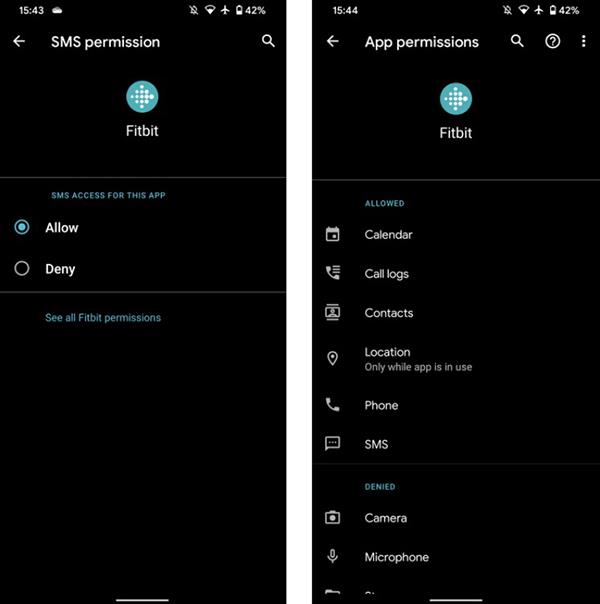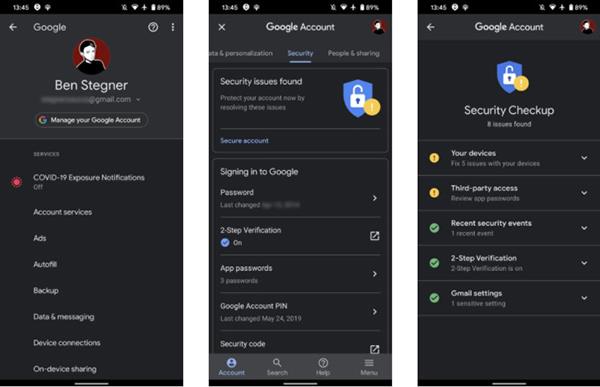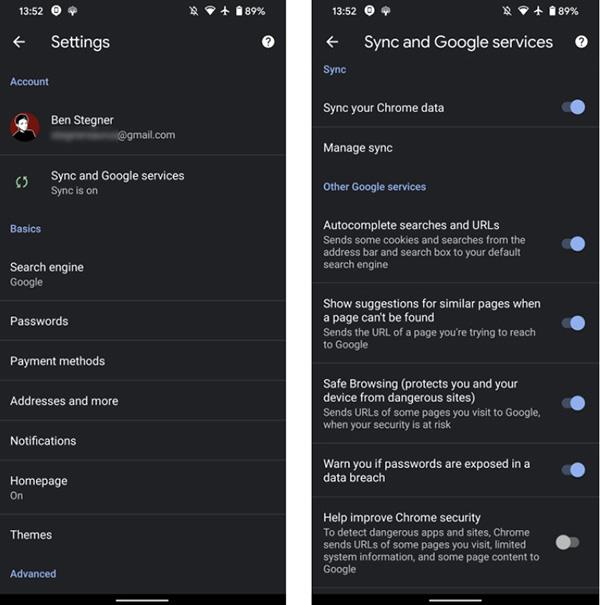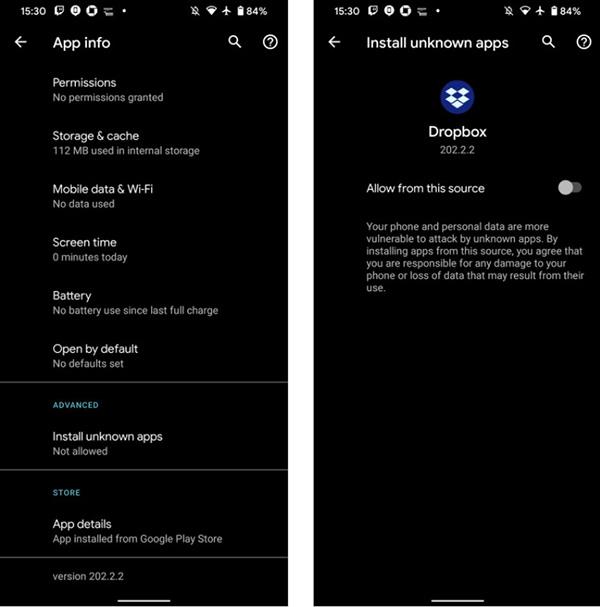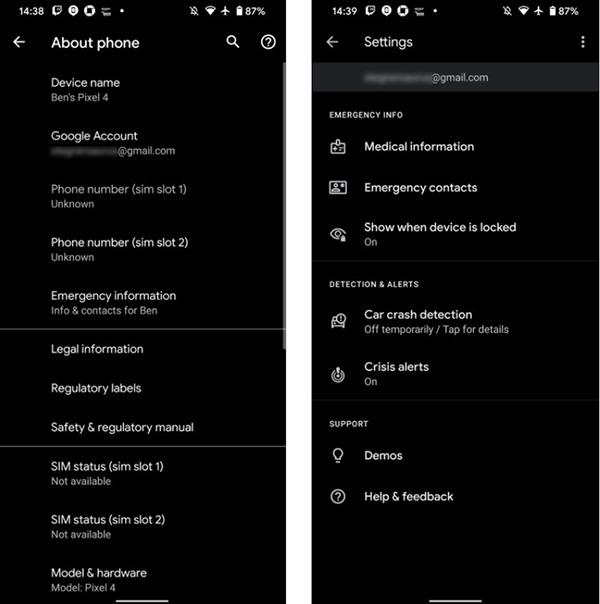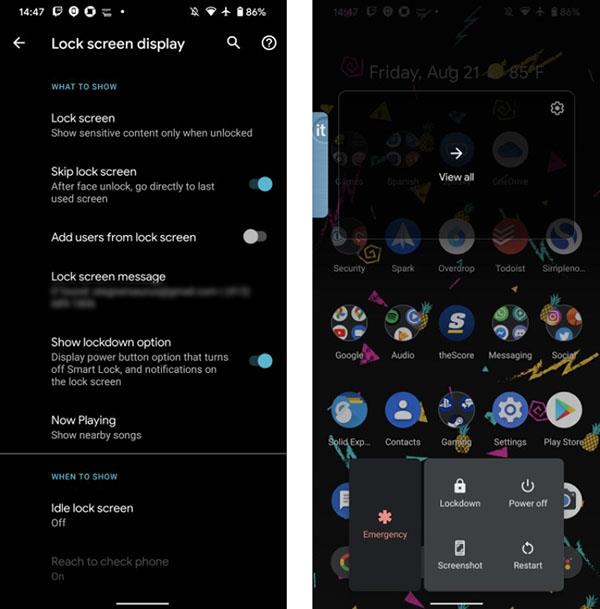Σίγουρα θέλετε πάντα το τηλέφωνό σας να έχει την καλύτερη ασφάλεια. Οι σύγχρονες εκδόσεις του λειτουργικού συστήματος Android διαθέτουν μερικά προεγκατεστημένα εργαλεία προστασίας. Ωστόσο, δεν αντιλαμβάνονται όλοι τη σημασία τους και τα εγκαθιστούν για τακτική χρήση.
1. Εύρεση της συσκευής μου
Η απώλεια του τηλεφώνου σας είναι μια εξαιρετικά τρομακτική εμπειρία. Η λειτουργία Find My Device της Google (παλαιότερα γνωστή ως Android Device Manager) θα σας βοηθήσει να εντοπίσετε το τηλέφωνό σας σε αυτές τις περιπτώσεις. Εγκαταστήστε αυτήν τη δυνατότητα προτού συμβεί οτιδήποτε απροσδόκητο στο τηλέφωνό σας.
Μεταβείτε στις Ρυθμίσεις > Ασφάλεια > Εύρεση της συσκευής μου , εάν αυτή η επιλογή είναι ενεργοποιημένη, τότε αυτή η δυνατότητα είναι εγκατεστημένη στη συσκευή σας. Επιστρέψτε στις Ρυθμίσεις > Τοποθεσία για να δείτε εάν η συσκευή έχει χρησιμοποιήσει τη λειτουργία τοποθεσίας.
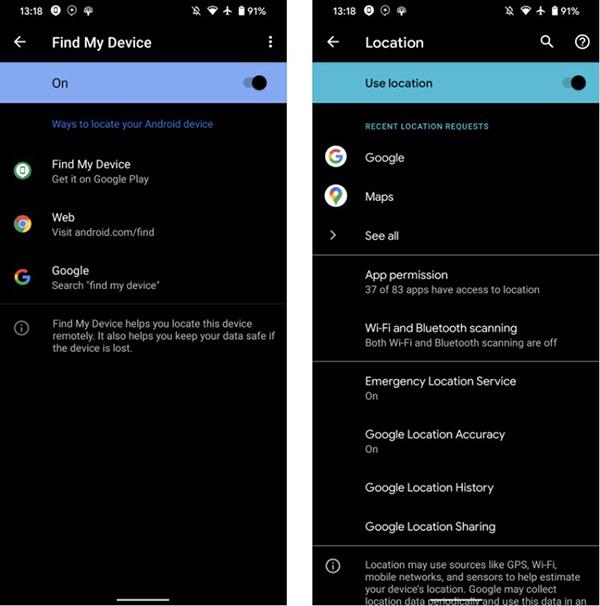
Λειτουργία Find My Device
Όταν θέλετε να εντοπίσετε τη συσκευή σας, μεταβείτε στη σελίδα Εύρεση της συσκευής μου της Google σε ένα πρόγραμμα περιήγησης ιστού με συνδεδεμένο λογαριασμό Google. Μπορείτε να εγκαταστήσετε την εφαρμογή Εύρεση της συσκευής μου σε άλλη συσκευή Android ή απλά, να αναζητήσετε στο Google "εύρεση της συσκευής μου".
2. Google Play Protect
Το Play Protect είναι ένα ενσωματωμένο εργαλείο σάρωσης κακόβουλου λογισμικού για Android. Είναι ενεργοποιημένο από προεπιλογή και σαρώνει εφαρμογές κάθε φορά που τις κατεβάζετε από το Play Store. Αν και δεν λειτουργεί τέλεια, μπορεί να προστατεύσει τη συσκευή σας από μικρές εισβολές.
Για να βεβαιωθείτε ότι το Play Protect είναι ενεργοποιημένο, μεταβείτε στις Ρυθμίσεις > Ασφάλεια > Google Play Protect . Κάντε κλικ στο εικονίδιο εργαλείου στη δεξιά γωνία και ενεργοποιήστε τη Σάρωση εφαρμογών με το Play Protect για σάρωση για επικίνδυνες εφαρμογές εκτός του Play Store.
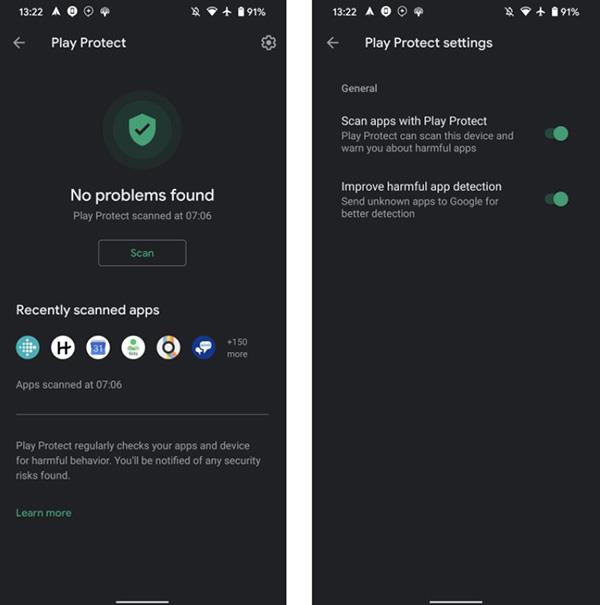
Λειτουργία Google Protect Play
3. Επιλογές ασφαλείας πέρα από την οθόνη κλειδώματος
Η δημιουργία ασφάλειας πέρα από την οθόνη κλειδώματος είναι το πρώτο βήμα που πρέπει να κάνετε για το τηλέφωνό σας.
Μεταβείτε στις Ρυθμίσεις > Ασφάλεια > Κλείδωμα οθόνης για να επιλέξετε μια νέα μέθοδο ασφαλείας ή να αλλάξετε τον κωδικό πρόσβασης στη συσκευή σας. Ανάλογα με το μοντέλο, μπορείτε να χρησιμοποιήσετε το Face Unlock ή το Face Unlock.
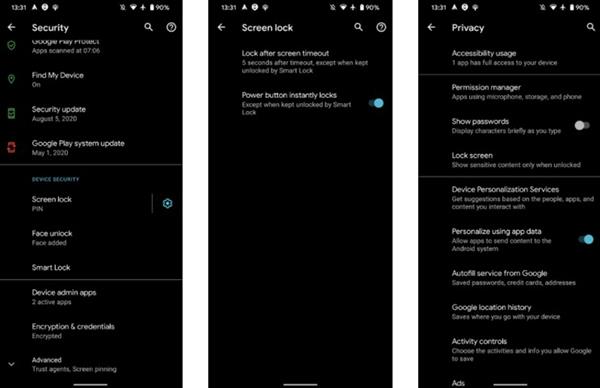
Αλλάξτε τον τρόπο ξεκλειδώματος της οθόνης
Κάντε κλικ στο εικονίδιο δίπλα στο Κλείδωμα οθόνης για να αλλάξετε την επιλογή. Η λειτουργία Lock after screen timeout θα διαχειρίζεται το χρόνο κλειδώματος της οθόνης μετά την απενεργοποίηση. Θα πρέπει να επιλέξετε Αμέσως ή 5 δευτερόλεπτα , ώστε η συσκευή σας να μην είναι προσβάσιμη από άλλους.
4. Διαχείριση δικαιωμάτων πρόσβασης εφαρμογής
Οι εφαρμογές ζητούν πάντα άδεια πρόσβασης σε προσωπικές πληροφορίες στο τηλέφωνο, όπως τοποθεσία και επαφές. Αφιερώστε χρόνο για να διαβάσετε αυτές τις ειδοποιήσεις προτού αποφασίσετε εάν θα παραχωρήσετε πρόσβαση στην εφαρμογή ή όχι, για να αποφύγετε τη διαρροή ευαίσθητων δεδομένων.
Μεταβείτε στις Ρυθμίσεις > Απόρρητο > Διαχείριση αδειών για να δείτε τα δικαιώματα ταξινομημένα ανά κατηγορία και να ελέγξετε ποιες εφαρμογές έχουν αυτά τα δικαιώματα. Όταν επιλέγετε μια εφαρμογή, επιλέξτε Εμφάνιση όλων των δικαιωμάτων για να ελέγξετε τα πάντα.
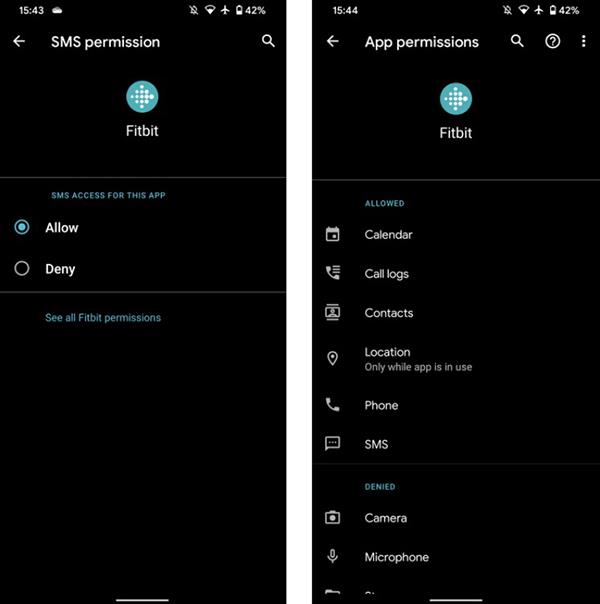
Διαχείριση δικαιωμάτων πρόσβασης εφαρμογής
5. Ενεργοποιήστε τον έλεγχο ασφαλείας της Google
Αυτή δεν είναι αυστηρά μια ρύθμιση Android, αλλά πρόκειται για ένα εργαλείο από την Google που μπορεί επίσης να βοηθήσει πολύ στην ασφάλεια του τηλεφώνου σας.
Μεταβείτε στις Ρυθμίσεις > Google και επιλέξτε Διαχείριση του Λογαριασμού σας Google στο επάνω μέρος. Κάντε κύλιση προς τα κάτω στην επιλογή Ασφάλεια > Βρέθηκαν ζητήματα ασφαλείας , επιλέξτε Ασφαλής λογαριασμός .
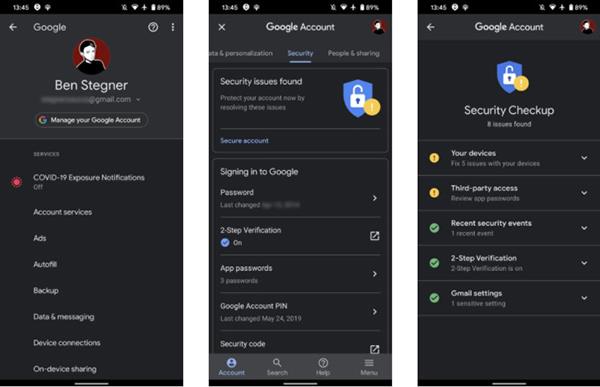
Ελέγξτε την ασφάλεια με το Google Checkup
Η Google θα προτείνει τρόπους για την καλύτερη προστασία του λογαριασμού σας, όπως τη διαγραφή παλιών συσκευών, την ενεργοποίηση του ελέγχου ταυτότητας δύο παραγόντων (2FA) και την ανάκληση της πρόσβασης σε εφαρμογές τρίτων. Συγκεκριμένα, η χρήση του 2FA είναι απαραίτητη εάν δεν το χρησιμοποιείτε ήδη.
Για πρόσβαση στο εργαλείο από τον ιστό, επισκεφτείτε τη σελίδα Έλεγχος ασφαλείας Google.
6. Χρησιμοποιήστε τη δυνατότητα Ασφαλούς περιήγησης στο Chrome
Το Chrome είναι το προεπιλεγμένο πρόγραμμα περιήγησης στις περισσότερες συσκευές Android. Η λειτουργία Ασφαλούς περιήγησης αποκλείει τους πιο επικίνδυνους ιστότοπους για τη συσκευή σας. Αυτή η λειτουργία θα ενεργοποιηθεί αυτόματα, αλλά θα πρέπει επίσης να ελέγξετε αν είναι ήδη ενεργή στη συσκευή σας.
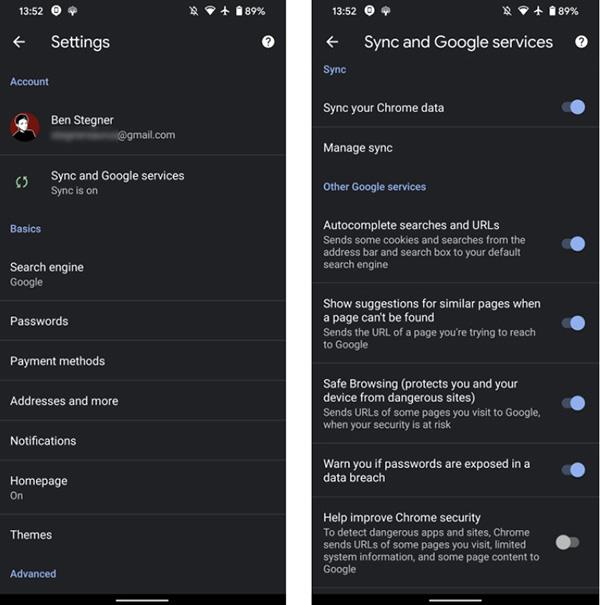
Ασφαλής περιήγηση στο Chrome
Ανοίξτε το Chrome, κάντε κλικ στο κουμπί Μενού με το εικονίδιο με τις 3 κουκκίδες στη δεξιά γωνία, επιλέξτε Ρυθμίσεις . Κάντε κλικ στο Συγχρονισμός και υπηρεσίες Google και βεβαιωθείτε ότι είναι επιλεγμένη η επιλογή Ασφαλής περιήγηση .
7. Δεν επιτρέπεται εγκατάσταση από άγνωστες πηγές ή αναζήτηση και ανίχνευση σφαλμάτων μέσω USB
Εάν είστε προχωρημένος χρήστης Android, μπορεί να έχετε αλλάξει δύο ρυθμίσεις που είναι χρήσιμες, αλλά μπορεί επίσης να αποτελούν μεγαλύτερο κίνδυνο ασφάλειας.
Το πρώτο είναι η εγκατάσταση εφαρμογών από άγνωστες πηγές. Γνωστό και ως sideloading, σας επιτρέπουν να εγκαταστήσετε αρχεία APK από οπουδήποτε θέλετε, όχι μόνο από το Play Store. Αν και είναι βολικό, η ενεργοποίηση αυτής της δυνατότητας ανοίγει επίσης την πόρτα για τις εφαρμογές για κατάχρηση προνομίων. Επομένως, θα πρέπει να απενεργοποιήσετε τα δικαιώματα εκτός εάν εγκαθιστάτε αυτήν τη στιγμή μια νέα εφαρμογή με αυτόν τον τρόπο.
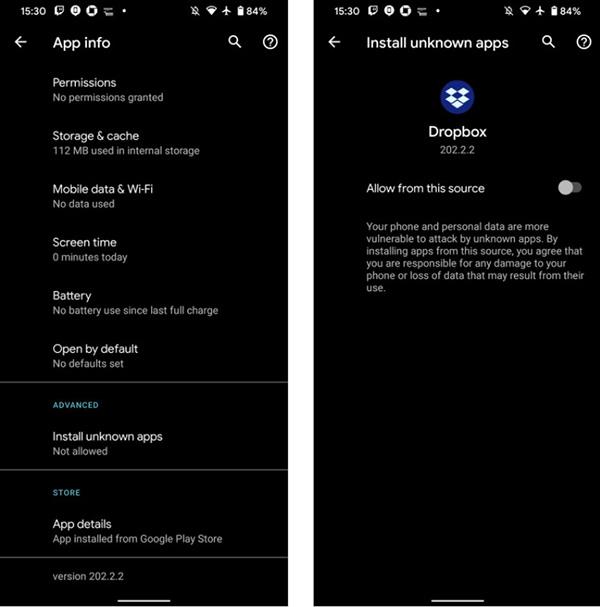
Μην κάνετε λήψη από ανεπίσημες πηγές
Ένας άλλος τρόπος είναι ο εντοπισμός σφαλμάτων USB, ο οποίος επιτρέπει στο τηλέφωνό σας να επικοινωνεί με το Android SDK στον υπολογιστή σας. Μπορείτε να χρησιμοποιήσετε αυτήν τη μέθοδο για να προωθήσετε εφαρμογές στο τηλέφωνό σας και ακόμη και να εκτελέσετε προηγμένες εντολές όπως το rooting.
Ωστόσο, όπως και η πλευρική φόρτωση, θα πρέπει να απενεργοποιήσετε τον εντοπισμό σφαλμάτων USB όταν δεν το χρησιμοποιείτε. Διαφορετικά, κάποιος θα μπορούσε να εκτελέσει εντολές στο τηλέφωνο εάν χρησιμοποιούσε το μηχάνημα.
8. Πληροφορίες σε περίπτωση έκτακτης ανάγκης
Το Android σάς επιτρέπει να προσθέσετε επαφές έκτακτης ανάγκης και πρέπει οπωσδήποτε να τις εγκαταστήσετε.
Για να ρυθμίσετε, μεταβείτε στις Ρυθμίσεις > Σχετικά με το τηλέφωνο > Πληροφορίες έκτακτης ανάγκης για να προσθέσετε επαφές έκτακτης ανάγκης, ιατρικές πληροφορίες και άλλα. Μπορείτε να τοποθετήσετε αυτές τις πληροφορίες στην οθόνη κλειδώματος, έτσι ώστε όταν βρίσκεται σε κίνδυνο να είναι ευκολότερο να το αναγνωρίσουν οι βοηθοί.
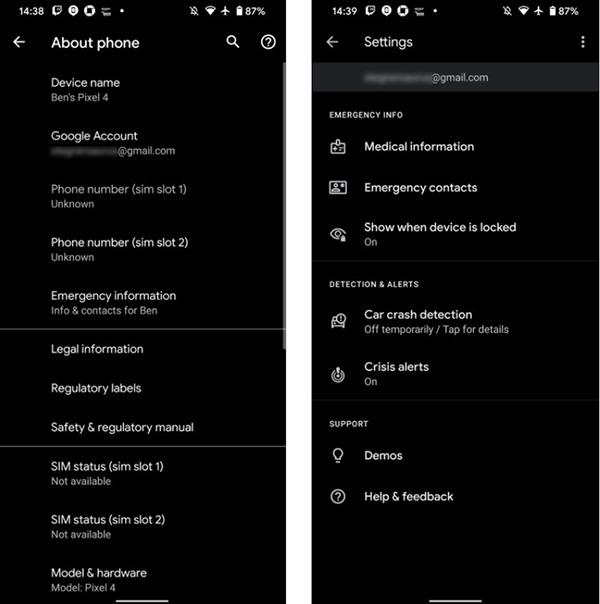
Παρέχετε επαφές έκτακτης ανάγκης
9. Λειτουργία κλειδώματος
Το Android 9 εισήγαγε μια νέα δυνατότητα που ονομάζεται Lockdown. Αυτή η λειτουργία σάς επιτρέπει να αποκρύπτετε γρήγορα όλες τις ειδοποιήσεις στην οθόνη κλειδώματος και να απενεργοποιείτε τις επιλογές δακτυλικού αποτυπώματος, ξεκλειδώματος προσώπου ή άλλες επιλογές έξυπνου ξεκλειδώματος.
Μεταβείτε στις Ρυθμίσεις > Οθόνη > Εμφάνιση οθόνης κλειδώματος , ενεργοποιήστε το κουμπί επιλογής Εμφάνιση κλειδώματος . Για να ενεργοποιήσετε αυτήν τη λειτουργία, κρατήστε πατημένο το κουμπί λειτουργίας για μερικά δευτερόλεπτα και κάντε κλικ στο Κλείδωμα. Θα πρέπει να εισαγάγετε το PIN ή τον κωδικό πρόσβασής σας για να ξεκλειδώσετε τη συσκευή σας στη συνέχεια.
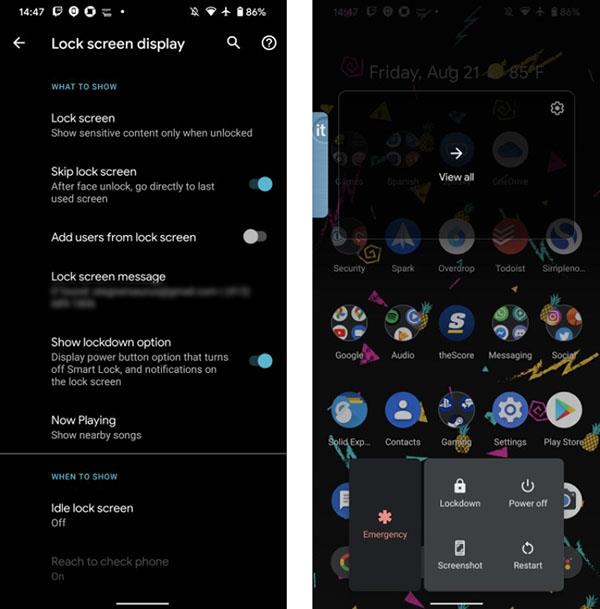
Λειτουργία κλειδώματος